教學課程:使用 Visual Studio for Mac 建立 .NET 主控台應用程式
本教學課程說明如何使用 Visual Studio for Mac 建立並執行 .NET 主控台應用程式。
重要
Microsoft 已宣佈淘汰 Visual Studio for Mac。 從 2024 年 8 月 31 日起,將不再支援 Visual Studio for Mac。 替代方案包括:
- Visual Studio Code 搭配 C# 開發套件和相關延伸模組,例如 .NET MAUI 和 Unity。
- 在 Mac 上 VM 的 Windows 上執行的 Visual Studio。
- 在雲端 VM 中的 Windows 上執行的 Visual Studio。
如需詳細資訊,請參閱 Visual Studio for Mac 淘汰公告。
必要條件
Visual Studio for Mac 8.8 版或更新版本。 選取安裝 .NET Core 的選項。 .NET 開發不一定要安裝 Xamarin。 如需詳細資訊,請參閱以下資源:
建立 應用程式
啟動 Visual Studio for Mac。
在 [開始] 視窗中選取 [新增]。
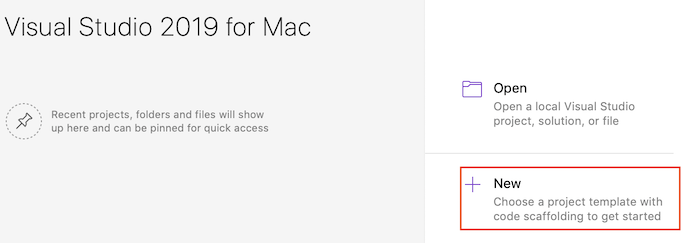
在 [新增專案] 對話方塊中選取 [網頁和主控台] 節點下的 [應用程式] 。 依序選取 [主控台應用程式] 範本和 [下一步]。
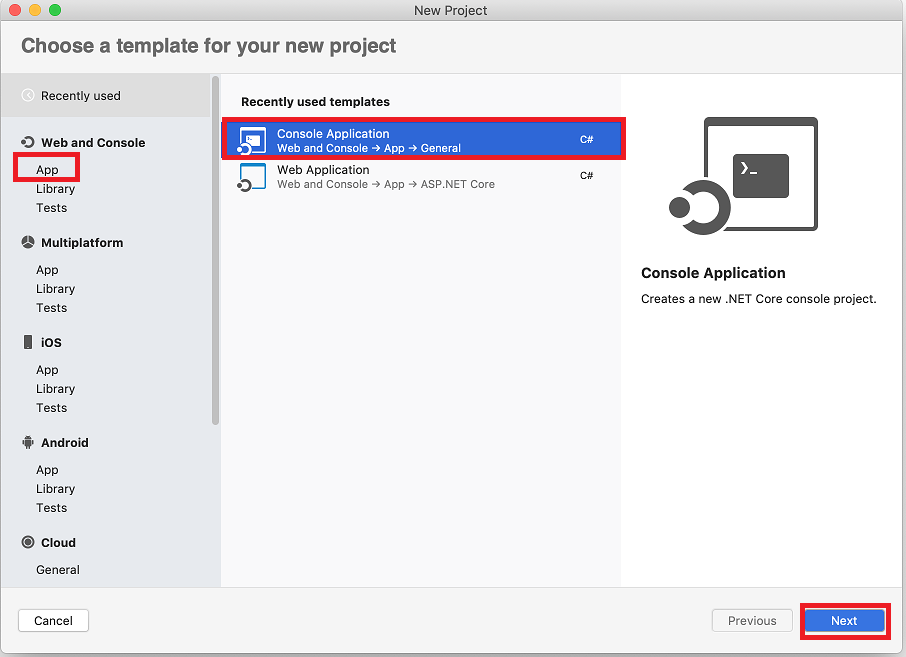
在 [設定新的主控台應用程式] 對話方塊的 [目標架構] 下拉式功能表中,依序選取 .NET 5.0 和 [下一步]。
在 [專案名稱] 中輸入「HelloWorld」,然後選取 [建立]。
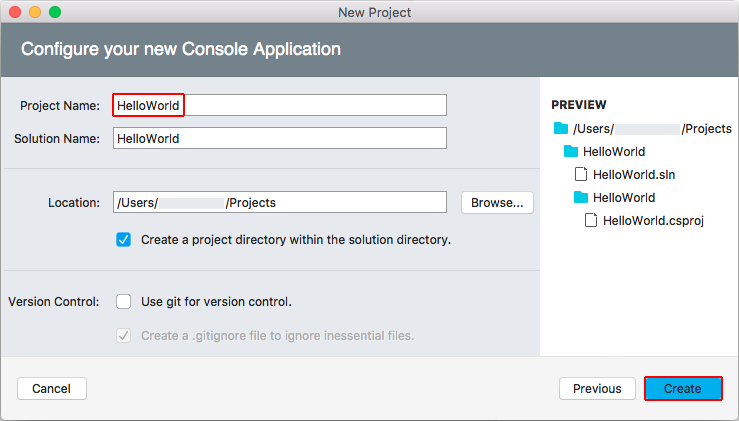
此範本會建立簡單的 "Hello World" 應用程式。 它會呼叫 Console.WriteLine(String) 方法並在終端視窗中顯示「Hello World!」。
範本程式碼會使用單一方法 Main定義類別 Program,並以 String 陣列作為引數:
using System;
namespace HelloWorld
{
class Program
{
static void Main(string[] args)
{
Console.WriteLine("Hello World!");
}
}
}
Main 是應用程式進入點,是執行階段在啟動應用程式時會自動呼叫的方法。 在應用程式啟動時所提供的所有命令列引數,都會在 args 陣列中提供。
執行應用程式
為了執行應用程式而不偵錯,請按下 ⌥⌘↵ (Option+Command+Enter)。
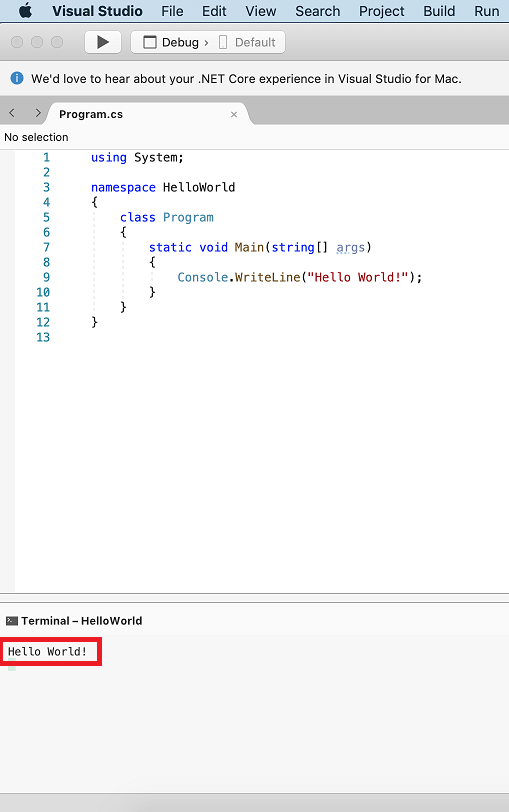
關閉「終端」視窗。
增強應用程式
為了提示使用者輸入其名稱,並將其與日期和時間一起顯示,請增強應用程式。
在「Program.cs」中以下列程式碼取代
Main方法的內容,即呼叫Console.WriteLine的行:Console.WriteLine("What is your name?"); var name = Console.ReadLine(); var currentDate = DateTime.Now; Console.WriteLine($"{Environment.NewLine}Hello, {name}, on {currentDate:d} at {currentDate:t}!"); Console.Write($"{Environment.NewLine}Press any key to exit..."); Console.ReadKey(true);此程式碼會在主控台視窗中顯示提示,並等待使用者輸入字串並按 [Enter] 鍵。 它會將此字串儲存在名為
name的變數中。 此程式碼也會擷取 DateTime.Now 屬性的值,其中包含目前的當地時間,並將它指派至名稱為currentDate的變數。 並在主控台視窗顯示這些值。 最後,程式碼會在主控台視窗中顯示提示,並呼叫 Console.ReadKey(Boolean) 方法,以等候使用者輸入。NewLine 是表示分行符號的方式,不受平台或語言影響。 其他表示方式還有 C# 中的
\n和 Visual Basic 中的vbCrLf。字串前的貨幣符號 (
$) 可讓您將變數名稱等運算式以大括號的方式放到字串中。 運算式的值會插入字串中,以取代運算式。 此語法稱為插補字串。為了執行應用程式,請按下 ⌥⌘↵ (Option+Command+Enter)。
輸入名稱並按下 [Enter] 以回應提示。
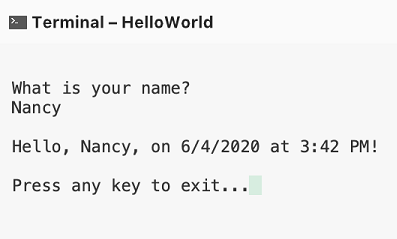
關閉終端機。
下一步
在本教學課程中,您已建立 .NET 控制台應用程式。 在下一個教學課程中,您會對應用程式進行偵錯。
意見反應
即將登場:在 2024 年,我們將逐步淘汰 GitHub 問題作為內容的意見反應機制,並將它取代為新的意見反應系統。 如需詳細資訊,請參閱:https://aka.ms/ContentUserFeedback。
提交並檢視相關的意見反應
